 Esta versão foi Substituída por uma Versão Recentemente Aprovada.
Esta versão foi Substituída por uma Versão Recentemente Aprovada. Esta versão (10/04/2015 12:19) é um Rascunho.
Esta versão (10/04/2015 12:19) é um Rascunho.Approvals: 0/1
Essa é uma revisão anterior do documento!
Tabela de conteúdos
Exibir Ordens em Processo de Repavimentação
O objeto desta funcionalidade consiste em atualizar e exibir ordens em processo de repavimentação, podendo ser acessada no caminho: GSAN > Atendimento ao Público > Ordem de Serviço > Exibir Ordens em Processo de Repavimentação.
Foram alteradas as funcionalidades que geram a ordem de serviço de repavimentação para que não seja encerrada automaticamente, ficando disponível para ser enviada às unidades repavimentadoras logo após sua geração, com a informação da metragem e tipo do pavimento da repavimentação.
A ordem de serviço somente será encerrada no retorno da unidade repavimentadora e, caso não tenha outra ordem de serviço associada, o registro de atendimento será encerrado.
Verificar preenchimento dos campos
- Caso o usuário não informe ou selecione o conteúdo de algum campo necessário à confirmação da atualização, será exibida a mensagem “Informe «nome do campo que não foi preenchido ou selecionado»”.
Atualização realizada por outro usuário
- Caso o usuário esteja tentando atualizar um objeto e o mesmo já tenha sido atualizado durante a manutenção corrente, o sistema exib a mensagem “Esse(s) registro(s) foi(ram) atualizado(s) ou removido(s) por outro usuário durante a operação. Realize uma nova manutenção”.
Valida Data de Retorno
- Caso a data do retorno informada esteja inválida, o sistema exibe a mensagem “Data do Retorno inválida”.
- Caso a data do retorno não esteja informada, o sistema exibe a mensagem “Data do Retorno deve ser informada”.
- Caso a data do retorno informada esteja maior que a data corrente, o sistema exibe a mensagem “Data do Retorno maior que a data corrente”.
- Caso os dados de retorno da ordem ainda não tenham sido registrados:
- Caso a data do retorno informada seja menor que a data de encerramento da ordem de repavimentação, o sistema exibe a mensagem “Data do Retorno menor que a Data de Encerramento da ordem de repavimentação - «xxxxxxx». Informe nova data.”.
- Caso contrário (os dados de retorno da ordem já registrados):
- Caso a empresa contratante ainda não tenha efetuado o aceite:
- Caso a data do retorno informada seja menor que a data do retorno anteriormente informada, o sistema exibe a mensagem “Data do Retorno menor que a Data do Retorno anteriormente informada - «xxxxxxx». Informe nova data.”.
- Caso a empresa contratante tenha rejeitado o aceite:
- Caso a data do retorno informada seja menor que a data de rejeição do aceite, o sistema exibe a mensagem “Data do Retorno menor que a Data de Rejeição do Aceite - «xxxxxxx». Informe nova data.”.
Valida Data da Rejeição
- Caso a data da rejeição informada esteja inválida, o sistema exibe a mensagem “Data da Rejeição inválida”.
- Caso a data da rejeição não esteja informada, o sistema exibe a mensagem “Data da Rejeição deve ser informada”.
- Caso a data da rejeição informada esteja maior que a data corrente, o sistema exibe a mensagem “Data da Rejeição maior que a data corrente”.
- Caso os dados de retorno da ordem ainda não tenham sido registrados:
- Caso a data da rejeição informada seja menor que a data de encerramento da ordem de repavimentação, o sistema exibe a mensagem “Data da Rejeição menor que a Data de Encerramento da ordem de repavimentação - «xxxxxx». Informe nova data.”.
- Caso contrário (os dados de retorno da ordem já registrados):
- Caso a empresa contratante ainda não tenha efetuado o aceite:
- Caso a data da rejeição informada seja menor que a data do retorno anteriormente informada, o sistema exibe a mensagem “Data da Rejeição menor que a Data do Retorno anteriormente informada - «xxxxxx». Informe nova data.”.
- Caso a empresa contratante tenha rejeitado o aceite:
- Caso a data da rejeição informada seja menor que a data de rejeição do aceite, o sistema exibe a mensagem “Data da Rejeição menor que a Data de Rejeição do Aceite - «xxxxxxxx». Informe nova data.”.
Verifica sucesso da transação
- Caso o código de retorno da operação efetuada no banco de dados seja diferente de zero, o sistema exibe a mensagem conforme o código de retorno.
Inicialmente será apresentada uma tela de filtro. Informe os campos que julgar necessário e clique no botão  .
.

Preenchimento dos Campos
| Campo | Orientações para Preenchimento |
|---|---|
| Unidade Responsável(*) | Campo obrigatório - Selecione uma das opções disponibilizadas pelo sistema. |
| Situação do Retorno(*) | Campo obrigatório - Selecione uma das opções disponibilizadas pelo sistema. |
| Envio da OS | Esta opção permite filtrar as ordens de serviços “Encerradas” num determinado período. Informe o período que julgar necessário com datas válidas no formato dd/mm/aaaa (dia, mês, ano), ou clique no botão  para selecionar as datas desejadas. para selecionar as datas desejadas.Para obter detalhes sobre o preenchimento do campo de datas, clique no hiperlink Pesquisar Data - Calendário. |
| Retorno do Serviço | Esta opção permite filtrar as ordens de serviços pelo “Retorno” num determinado período. Informe o período que julgar necessário com datas válidas no formato dd/mm/aaaa (dia, mês, ano), ou clique no botão  para selecionar as datas desejadas. para selecionar as datas desejadas.Para obter detalhes sobre o preenchimento do campo de datas, clique no hiperlink Pesquisar Data - Calendário. |
| Rejeição do Serviço | Esta opção permite filtrar as ordens de serviços por “Rejeição” num determinado período. Informe o período que julgar necessário com datas válidas no formato dd/mm/aaaa (dia, mês, ano), ou clique no botão  para selecionar as datas desejadas. para selecionar as datas desejadas.Para obter detalhes sobre o preenchimento do campo de datas, clique no hiperlink Pesquisar Data - Calendário. |
| Número da OS | Esta opção permite filtrar pelo número da Ordem de Serviço cadastrada. |
| Município | Esta opção permite filtrar por município. Selecione uma das opções disponibilizadas pelo sistema. |
| Bairro | Esta opção permite filtrar por bairro. Informe o código do bairro, ou clique no botão  , link Pesquisar Bairro, para selecionar o bairro desejado. O nome será exibido no campo ao lado. , link Pesquisar Bairro, para selecionar o bairro desejado. O nome será exibido no campo ao lado.Para apagar o conteúdo do campo, clique no botão  ao lado do campo em exibição. ao lado do campo em exibição. |
| Logradouro | Esta opção permite filtrar por logradouro. Informe o código do logradouro, ou clique no botão  , link Pesquisar Logradouro, para selecionar o logradouro desejado. O nome será exibido no campo ao lado. , link Pesquisar Logradouro, para selecionar o logradouro desejado. O nome será exibido no campo ao lado.Para apagar o conteúdo do campo, clique no botão  ao lado do campo em exibição. ao lado do campo em exibição. |
O resultado do filtro será exibido na tela “Acompanhamento do Processo de Repavimentação - Contrato Prefeituras”, conforme abaixo.
Para selecionar uma ordem de serviço, marque no checkbox correspondente, ou caso deseje selecionar todas, clique no hiperlink Todos.
Para exibir a “Ordem de Serviço”, que ainda não houve retorno, clique no hiperlink do campo “O.S.” e o sistema exibe a tela de “Atualizar Processo de Repavimentação” (vide tela abaixo).
Para consultar a “Ordem de Serviço”, clique no hiperlink do campo “Endereço”.
Ao passar o mouse sobre o conteúdo do campo “Pvt.Rua T/(m2)”, o sistema exibe um “Hint” com o tipo de pavimento da rua.

Para confirmar uma demanda marque no checkbox da ordem de serviço desejada e clique no botão  , mas é necessário que o usuário tenha permissão para realizar essa operação.
, mas é necessário que o usuário tenha permissão para realizar essa operação.
Caso existam fotos cadastradas, marque no checkbox do campo “O.S.” (Ordem de Serviço) desejada, tela acima, e clique no botão  .
.

Para imprimir a ordem de serviço marque no checkbox correspondente e clique no botão  .
.
Para gerar o relatório das ordens de serviços, clique no botão  e, em seguida, será exibida a tela “Imprimir Relação das Ordens em Processo de Repavimentação” (vide tela abaixo).
e, em seguida, será exibida a tela “Imprimir Relação das Ordens em Processo de Repavimentação” (vide tela abaixo).
Ao clicar no hiperlink do campo “Endereço”, correspondente a Ordem de Serviço, será exibida a tela que permite atualização e, para isso, é necessário que o usuário tenha permissão para  ou
ou  ou
ou  . Para alterar clique no botão
. Para alterar clique no botão  e será exibido o popup abaixo. Clicando em “OK”, o campo “Observação” será disponibilizado para complementar informações.
e será exibido o popup abaixo. Clicando em “OK”, o campo “Observação” será disponibilizado para complementar informações.

Para anexar fotos referentes a ordem de serviço, clique no hiperlink do campo “O.S.” (tela “Acompanhamento do Processo de Repavimentação - Contrato Prefeitura, acima), e, em seguida, no botão  (tela “Atualizar Processo Repavimentação”), abaixo.
(tela “Atualizar Processo Repavimentação”), abaixo.

Para incluir “Outros Serviços” é necessários o usuário ter “Login” e “Senha” da unidade responsável pela repavimentação. Clique no botão  e será exibida a tela abaixo.
e será exibida a tela abaixo.
No campo “Serviço”, selecione uma das opções disponibilizada pelo sistema, referente a repavimentadora. Em seguida, informe o campo “Quantidade” e clique no botão  . Para concluir o processo de inserção, clique no botão
. Para concluir o processo de inserção, clique no botão  .
.
Para remover um serviço cadastrado, clique no botão  .
.
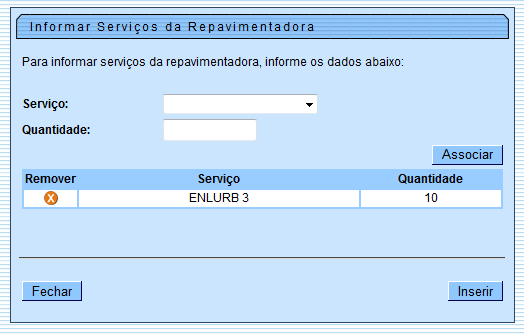
Para anexar fotos referentes a ordem de serviço, clique no botão  e será exibida a tela abaixo. Em seguida, clique no botão
e será exibida a tela abaixo. Em seguida, clique no botão  para selecionar um dos arquivos exibidos no quadro “Arquivos Informados” e, clique no botão
para selecionar um dos arquivos exibidos no quadro “Arquivos Informados” e, clique no botão  . Podem ser anexados vários arquivos. Para concluir a operação, clique no botão
. Podem ser anexados vários arquivos. Para concluir a operação, clique no botão  .
.
O sistema permite anexar arquivos com até 200 KB (sem limite de quantidade), nos formatos: DOC, PDF, JPG.
Para remover um arquivo do quadro “Arquivos Informados”, clique no botão  .
.

Foi incluído um campo numérico, com duas casas decimais, correspondente aos custos extras, eventualmente demandados pela Prefeitura (título de “Outros custos”). O preenchimento deste campo é opcional, mas caso seja preenchido, o campo de “Observação” terá preenchimento obrigatório.
A tela “Imprimir Relação das Ordens em Processo de Repavimentação” permite selecionar o tipo de relatório. Selecione uma das opções disponibilizada pelo sistema, no campo “Relatório”, e marque uma das opções “SIM” ou “NÃO”, referente a “Apenas OS's com observação de retorno?”. Em seguida, clique no botão  .
.

MODELO DE ORDEM DE SERVIÇO

MODELO: Relação de Serviços em Processo de Repavimentação

Funcionalidade dos Botões
| Botão | Descrição da Funcionalidade |
|---|---|
 | Ao clicar neste botão, o sistema permite selecionar uma data válida, no formato dd/mm/aaaa (dia, mês, ano). Para obter detalhes sobre o preenchimento do campo de datas, clique no hiperlink Pesquisar Data - Calendário. |
 | Ao clicar neste botão, o sistema permite consultar um dado nas bases de dados. |
 | Ao clicar neste botão, o sistema permite apagar o conteúdo do campo em exibição. |
 | Ao clicar neste botão, o sistema cancela a operação e retorna à tela principal. |
 | Ao clicar neste botão, o sistema comanda a execução do filtro com base nos parâmetros informados. |
 | Ao clicar neste botão, o sistema confirma a demanda da ordem de serviço selecionada no checkbox. |
 | Ao clicar neste botão, o sistema exibe as fotos cadastradas no sistema. |
 | Ao clicar neste botão, o sistema imprime a ordem de serviço selecionada no checkbox. |
 | Ao clicar neste botão, o sistema gera relação das ordens de serviço em processo de repavimentação. |
 | Ao clicar neste botão, o sistema retorna à tela de filtro. |
 | Ao clicar neste botão, o sistema disponibiliza a tela para informar dados de outros serviços. |
 | Ao clicar neste botão, o sistema associa um serviço à ordem de serviço. |
 | Ao clicar neste botão, o sistema comanda a inserção dos dados de outros serviços nas bases de dados. |
| |alt="Confirmar.png" | |
| |alt="Alterar.png" | |
| |alt="Rejeitar.png" | |
| |alt="Limpar.jpg" | |
| Voltar.jpg | |
| |alt="AnexarFotos.png" | |
| |alt="SelecionarArquivo.png" | |
| Desfazer.png | |
| Fechar.png | |
| |alt="X.png" | |
| |alt="Adicionar.png" | |
| |alt="Salvar.png" |
Clique aqui para retornar ao Menu Principal do GSAN

